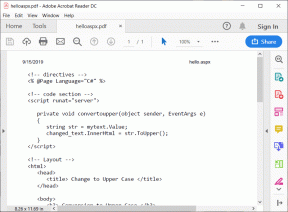Как обезопасить домашнюю беспроводную сеть
Разное / / December 02, 2021

Если вы хотите, чтобы все эти компьютеры были подключены к Интернету, невозможно создать отдельное соединение для каждого из них. компьютер, и также нецелесообразно перепрограммировать ваш дом кабелями Ethernet для вашей собственной локальной сети (LAN).
Тогда лучший вариант - иметь свой собственный Вай файмаршрутизатор, который позволяет каждому устройству выходить в Интернет (и, конечно же, друг другу) из любой точки в пределах досягаемости. С появлением таких смартфонов, как iPhone и Droid, оба из которых имеют встроенный доступ к Wi-Fi, это только упрощает подключение.

Итак, чтобы предотвратить использование вашей пропускной способности посторонними лицами, хакерским доступом к вашей системе или просто регулированием вашего использования Интернета, вам необходимо защитить свой беспроводной маршрутизатор (тем самым обезопасив свой домашняя беспроводная сеть).
В этой статье рассказывается о некоторых шагах, которые вы можете предпринять для обеспечения безопасности вашего домашнего Wi-Fi. Он разделен на два сегмента.
1. Основные шаги по обеспечению безопасности беспроводной сети
2. Дополнительные шаги для экстрапараноика
Основные шаги по обеспечению безопасности беспроводной сети
Ниже приведены основные шаги по обеспечению безопасности вашей домашней беспроводной сети. Ни одно из них нельзя игнорировать.
1. Установите имя пользователя и пароль для маршрутизатора
У каждого маршрутизатора Wi-Fi есть административная веб-страница, доступ к которой можно получить через ваш браузер. Чтобы предотвратить доступ посторонних лиц к настройкам вашего маршрутизатора, вам необходимо установить комбинацию имени пользователя и пароля для вашего маршрутизатора.
а) Сначала, убедившись, что ваш компьютер подключен к беспроводной сети, перейдите по адресу 192.168.1.1 через веб-браузер. Если вы обращаетесь к нему впервые, имя пользователя и пароль либо не будут запрошены, либо будут пустыми, либо будут установлены настройки по умолчанию, как указано в руководстве. Итак, если вы не знаете, что это такое, обратитесь к руководству или позвоните в службу технической поддержки производителя маршрутизатора (Linksys, Netgear и т. Д.).
Хотя обычно это 192.168.1.1, вам нужно получить доступ к маршрутизатору, в некоторых случаях это может быть 192.168.2.1 или что-то еще, в зависимости от того, как настроена ваша домашняя беспроводная сеть.
б) Найдите вкладку «Администрирование» или «Управление». Это покажет вам поля, которые вы должны заполнить, чтобы изменить имя пользователя и пароль. Очень важно хранить надежные пароли, имена которых не известны или не являются легко угадываемыми словами.

2. Зашифруйте свое соединение с помощью WPA
Это, вероятно, самая важная защита от доступа других людей к вашему Wi-Fi. При шифровании вашего соединения только те устройства, у которых есть ключ шифрования, могут использовать беспроводное соединение. сеть.
Вы найдете место для этого в настройках вашего роутера «Безопасность». Большинство маршрутизаторов имеют два встроенных метода шифрования: конфиденциальность, эквивалентная проводному соединению (WEP) и защищенный доступ к Wi-Fi (WPA). WEP - это известно, что легко взломан, и поэтому он рекомендуется использовать WPA. Однако, если ваш маршрутизатор не имеет WPA, WEP будет лучше, чем ничего.

3. Обновляйте прошивку маршрутизатора
Очень важно регулярно обновлять прошивку роутера. Новые обновления прошивки могут включать улучшенные функции безопасности и исправления ошибок, которые могут поставить под угрозу ваше соединение.
Поэтому периодически посещайте веб-сайт производителя маршрутизатора, чтобы проверять наличие обновлений прошивки.
4. Управляйте настройками питания модема
Если вы достаточно хорошо разбираетесь в настройке параметров и если ваш модем достаточно продвинут, чтобы его поддерживать, вы можете вручную настроить выходную мощность модема только на то, что вам нужно.
Чем выше мощность, подаваемая на антенну, тем дальше будет идти сигнал. Таким образом, за счет снижения мощности до уровня, при котором вы едва можете поймать сигнал в удаленном углу дома, у ваших соседей меньше шансов использовать его без разрешения. Это, конечно, меньше работает в квартирах и больше в домах.
И, конечно же, когда он вам не нужен, отключайте модем от сети. Это также сэкономит вам на расходах на электроэнергию!
Дополнительные шаги для экстрапараноиков
Хотя беспроводная сеть считается по своей сути небезопасной, и никакие шаги не могут гарантировать надежная безопасность, вышеупомянутых шагов должно быть достаточно для домашнего пользователя, желающего защитить его Wi-Fi.
Однако, если вы чувствуете, что вам нужно сделать больше, и вас не устраивает процесс, вот еще несколько шагов. Честно говоря, не имеет значения, если вы проигнорируете следующие шаги, но вы все равно можете взглянуть.
1. Прекратите транслировать свой SSID
Идентификатор набора услуг или SSID - это имя, под которым ваш беспроводное соединение идентифицировано. Его сокрытие, по крайней мере, предотвратит простейшие атаки, даже если не отпугнет искушенных хакеров.
Чтобы скрыть его, просто перейдите в настройки «Беспроводное соединение» на странице администрирования и найдите настройки, которые вам нужны, чтобы отключить его. Также рекомендуется изменить имя SSID со значения по умолчанию на любое по вашему выбору, чтобы его нельзя было сразу идентифицировать.

Примечание: Отключение трансляции SSID также может заставить человека, который должен подключаться к вашей сети, подключиться к некоторым другой сети, потому что он не видит имя вашей сети (и, следовательно, это может поставить под угрозу безопасность. ) Прочтите эту статью Microsoft о том, почему нешироковещательные сети не являются функцией безопасности.
2. Фильтр по MAC-адресу
MAC-адрес не имеет ничего общего с Apple, которая делает iPhone. Каждый сделанный компьютер - точнее сетевая карта - имеет уникальный контроль доступа к среде передачи или MAC-адрес.
Таким образом, одним из способов защиты вашего соединения является указание маршрутизатору разрешить доступ только определенным устройствам с утвержденными MAC-адресами. Чтобы узнать свой, просто зайдите в «Выполнить» в меню «Пуск», введите «cmd» и нажмите Enter. Когда вы увидите приглашение пользователя, просто введите ipconfig / all и нажмите Enter. У вас должен получиться экран, который выглядит следующим образом:


Примечание: Хотя по длительным этапам может показаться, что это довольно эффективный способ защиты сети, на самом деле этот метод не так уж и сложно обойти.
В заключение
Маршрутизатор Wi-Fi может быть очень полезным устройством в домашнем хозяйстве, подключенном к сети. Однако его необходимо защитить, чтобы предотвратить злонамеренные атаки. Вышеуказанные методы значительно снизят риск несанкционированного доступа.
Знаете ли вы какие-либо другие методы защиты беспроводной сети? Почему бы не рассказать нам в комментариях.